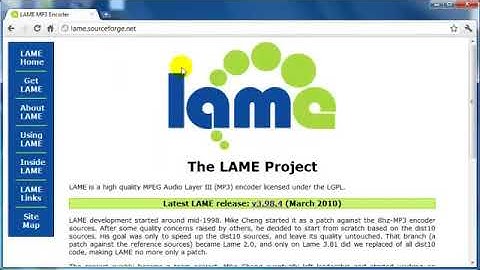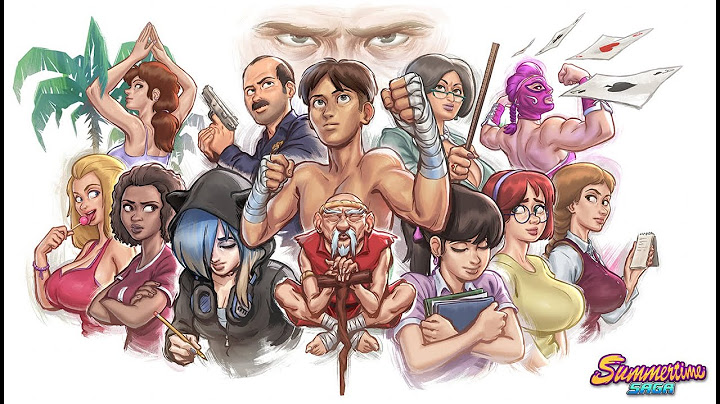Roundcube webmail là chương trình gửi/nhận email (áp dụng cho email theo tên miền riêng) phổ biến và dễ dàng sử dụng nhất hiện nay.1. Đăng nhập email Show
Để đăng nhập vào phần sử dụng email, bạn truy cập vào đường dẫn sau: http://webmail.tenmiencuaban  Sau đó, bạn đăng nhập với email dạng tenemail@tenmiencuaban và mật khẩu đã được cung cấp từ trước. 2. Giao diện của email Sau khi đăng nhập thành công sẽ vào giao diện chính. VietISO sử dụng chương trình RoundCube để giúp người dùng quản lý và sử dụng dịch vụ mail một cách hiệu quả nhất, đây là chương trình có giao diện thân thiện, dễ sử dụng, phù hợp với đại đa số người dùng. Tại giao diện chính có các công cụ cơ bản để có thể giao dịch email: 
3. Gửi mail
 4. Các thao tác khác Ngoài ra còn có một số thao tác cơ bản khác như xóa mail, đánh dấu mail, Forward, Reply… cũng được thể hiện trực quan bằng các nút công cụ.  5. Quản lý địa chỉ


 6. Settings

 Ngoài ra còn rất nhiều tùy chỉnh cá nhân khác để phù hợp với nhu cầu của đại đa số người dùng, bạn có thể tham khảo thêm ở các mục còn lại như Preferences, Folders, Responses,… Roundcube là phần mềm webmail IMAP đa ngôn ngữ dựa trên web miễn phí và mã nguồn mở, đầy đủ tính năng, với giao diện người dùng giống như ứng dụng có đầy đủ chức năng và có thể tùy chỉnh, đồng thời sử dụng các tiêu chuẩn web mới nhất. Nó được xây dựng bằng PHP và cung cấp đầy đủ chức năng mà bạn có thể mong đợi từ một ứng dụng email hiện đại.
Đối với phạm vi của bài viết này, chúng tôi giả định rằng bạn đã có một máy chủ email Postfix đang chạy với người dùng ảo, nếu không, hãy làm theo hướng dẫn thiết lập của chúng tôi:
Với mục đích của bài viết này, tôi sẽ cài đặt Roundcube Webmail trên VPS Linode CentOS với máy chủ web Nginx, địa chỉ IP tĩnh 192.168.0.100 và tên máy chủ mail.linux-console.net. Bước 1: Cài đặt Nginx, PHP-FPM và MariaDB trong CentOS 8/71. Trước tiên, hãy bắt đầu bằng cách bật các kho EPEL và REMI và cài đặt máy chủ Nginx, PHP, PHP-FPM và MariaDB trên hệ thống CentOS của bạn. yum install epel-releaseyum install http://rpms.remirepo.net/enterprise/remi-release-8.rpm [CentOS/RHEL 8]yum install http://rpms.remirepo.net/enterprise/remi-release-7.rpm [CentOS/RHEL 7]yum install yum-utilsyum-config-manager --enable remi-php72yum install nginx php php-fpm php-mcrypt php-cli php-gd php-curl php-xml php-mysql php-mbstring php-pspell php-imagick mariadb-server2. Khi bạn đã cài đặt thành công tất cả các gói, hãy khởi động máy chủ web Nginx, cho phép nó tự động khởi động tại thời điểm khởi động và kiểm tra xem nó có hoạt động hay không. systemctl start nginxsystemctl enable nginxsystemctl status nginx3. Tiếp theo, nếu bạn đã bật tường lửa hệ thống, bạn cần mở cổng 80 cho các yêu cầu bên ngoài. firewall-cmd --permanent --add-port=80/tcpfirewall-cmd --reload4. Tiếp theo, bạn cần cấu hình PHP-FPM để hoạt động bình thường. Mở tệp /etc/php.ini bằng trình chỉnh sửa kiểm tra dòng lệnh. vim /etc/php.iniTìm chỉ thị firewall-cmd --permanent --add-port=80/tcpfirewall-cmd --reload3, bỏ ghi chú và đặt giá trị của nó thành 0. cgi.fix_pathinfo=0 Ngoài ra, bỏ ghi chú chỉ thị firewall-cmd --permanent --add-port=80/tcpfirewall-cmd --reload4 và đặt giá trị của nó thành múi giờ của bạn. date.timezone = "Africa/Kampala" Sau khi hoàn tất, hãy lưu tệp và thoát. 5. Sau đó khởi động dịch vụ PHP-FPM, cho phép nó tự động khởi động tại thời điểm khởi động và kiểm tra xem nó có hoạt động hay không, như sau. systemctl start php-fpmsystemctl enable php-fpmsystemctl status php-fpmBước 2: Bảo mật máy chủ MariaDB và tạo cơ sở dữ liệu Roundecube6. Bây giờ khởi động dịch vụ MariaDB bằng các lệnh sau. systemctl start mariadbsystemctl enable mariadbsystemctl status mariadb7. Cài đặt MariaDB mặc định không an toàn. Bạn cần chạy tập lệnh bảo mật đi kèm với gói nhị phân để bảo mật nó. Bạn sẽ được yêu cầu đặt mật khẩu gốc, xóa người dùng ẩn danh, vô hiệu hóa đăng nhập root từ xa và xóa cơ sở dữ liệu thử nghiệm. mysql_secure_installation8. Bây giờ đăng nhập vào cơ sở dữ liệu MariaDB, tạo cơ sở dữ liệu cho Roundecube và cấp cho người dùng các quyền thích hợp trên cơ sở dữ liệu (nhớ đặt mật khẩu mạnh/an toàn trong môi trường sản xuất). mysql -u root -pMariaDB [(none)]> CREATE DATABASE roundcubemail /!40101 CHARACTER SET utf8 COLLATE utf8_general_ci /; MariaDB [(none)]> CREATE USER 'roundcube'@'localhost' IDENTIFIED BY '[email ! webL';MariaDB [(none)]> GRANT ALL PRIVILEGES ON roundcubemail. TO 'roundcube'@'localhost'; *MariaDB [(none)]> FLUSH PRIVILEGES; MariaDB [(none)]> exit 9. Tiếp theo, nhập bố cục bảng Roundcube vào cơ sở dữ liệu mới được tạo. systemctl start nginxsystemctl enable nginxsystemctl status nginx0 Bước 3: Tải xuống gói Roundcube10. Trong bước này, hãy tải xuống phiên bản ổn định mới nhất (1.4.9 tại thời điểm viết bài này) của Roundcube từ trình tải xuống dòng lệnh wget để lấy nó, giải nén tệp TAR và tải tệp lên gốc tài liệu máy chủ web của bạn. . systemctl start nginxsystemctl enable nginxsystemctl status nginx1 11. Tiếp theo, đặt các quyền thích hợp trên các tệp webroot Roundcube. systemctl start nginxsystemctl enable nginxsystemctl status nginx2 Bước 4: Định cấu hình Khối máy chủ Nginx cho Trình cài đặt Web Roundcube12. Bây giờ tạo một khối máy chủ Nginx cho Roundcube dưới /etc/nginx/conf.d/ (bạn có thể đặt tên tệp theo cách bạn muốn nhưng nó phải có phần mở rộng .conf). systemctl start nginxsystemctl enable nginxsystemctl status nginx3 Thêm cấu hình sau vào tệp. systemctl start nginxsystemctl enable nginxsystemctl status nginx4 Lưu file và đóng nó lại. 13. Tiếp theo, mở tệp /etc/php-fpm.d/www.conf để thực hiện một vài thay đổi đối với chỉ thị web PHP-FPM. systemctl start nginxsystemctl enable nginxsystemctl status nginx5 Thay đổi apache người dùng thành nginx trong các biến sau. systemctl start nginxsystemctl enable nginxsystemctl status nginx6 Sau đó nhận xét ra dòng nghe = 127.0.0.1:9000 và đặt biến nghe để lắng nghe trên ổ cắm Unix được đặt trong tệp khối máy chủ nginx: systemctl start nginxsystemctl enable nginxsystemctl status nginx7 Ngoài ra, hãy đặt quyền cho ổ cắm UNIX, bỏ ghi chú và thay đổi các dòng thành: systemctl start nginxsystemctl enable nginxsystemctl status nginx8  Khi bạn đã hoàn tất, hãy lưu tệp và đóng nó. 14. Sau đó khởi động lại các dịch vụ Nginx và PHP-FPM để áp dụng các thay đổi gần đây, như sau. systemctl start nginxsystemctl enable nginxsystemctl status nginx9 Bước 5: Truy cập giao diện người dùng Web Roundcube15. Trước khi bạn khởi động trình hướng dẫn cài đặt, để tránh bất kỳ lỗi phiên nào, hãy đặt các quyền thích hợp trên thư mục/var/lib/php/session /. Chủ nhóm mặc định là apache, đổi thành nginx như hình. firewall-cmd --permanent --add-port=80/tcpfirewall-cmd --reload0 16. Bây giờ, hãy mở trình duyệt và sử dụng địa chỉ firewall-cmd --permanent --add-port=80/tcpfirewall-cmd --reload5 (thay miền bằng tên máy chủ bạn đã đặt trong khi tạo khối máy chủ Nginx cho Roundcube) để truy cập web trình cài đặt. Nếu tất cả các phiên bản PHP, tiện ích mở rộng và cài đặt php.ini/.htaccess là chính xác, bạn sẽ thấy ảnh chụp màn hình sau, nhấp vào Tiếp theo để chuyển đến trang cấu hình. firewall-cmd --permanent --add-port=80/tcpfirewall-cmd --reload1  17. Trang cấu hình cho phép bạn thiết lập phiên bản Roundcube của mình. Chúng tôi sẽ chỉ giải thích các tùy chọn quan trọng cho phạm vi của hướng dẫn này. Trong Cấu hình chung, hãy đặt tên_sản phẩm, ví dụ như Webmail Example.com.  Đi tới Thiết lập cơ sở dữ liệu, nhập máy chủ cơ sở dữ liệu, tên, người dùng và mật khẩu để kết nối với máy chủ MySQL.  Sau đó cuộn xuống cài đặt IMAP và SMTP và nhập địa chỉ IP của máy chủ IMAP và SMTP của bạn, nếu nó là cùng một máy chủ mà bạn đang chạy Roundcube, hãy để nó là “localhost” và cũng chỉ định các thông số cần thiết khác. Bạn có thể chỉ định các cài đặt khác theo nhu cầu của mình, sau khi hoàn tất, hãy nhấp vào Tạo cấu hình. 18. Bây giờ bạn sẽ thấy một thông báo cho biết "Tệp cấu hình đã được lưu thành công vào thư mục/var/www/html/roundcubemail/config của cài đặt Roundcube của bạn." Nhấp vào Tiếp tục.  19. Bạn có thể xem lại cấu hình của mình từ trang Cấu hình kiểm tra như được hiển thị trong ảnh chụp màn hình sau.  20. Tiếp theo, xóa toàn bộ thư mục trình cài đặt (chứa các tệp có thể tiết lộ dữ liệu cấu hình nhạy cảm như mật khẩu máy chủ và khóa mã hóa) khỏi thư mục gốc Roundcube (hoặc đảm bảo rằng tùy chọn enable_installer trong config.inc.php bị tắt ). firewall-cmd --permanent --add-port=80/tcpfirewall-cmd --reload2 21. Cuối cùng, sử dụng URL http://mail.example.com để truy cập trang đăng nhập Roundcube. Nhập tên người dùng và mật khẩu của bạn để xem thư của bạn.   Roundcube là một ứng dụng thư đa ngôn ngữ dựa trên web đầy đủ tính năng được sử dụng rộng rãi. Trong bài viết này, chúng tôi đã hướng dẫn cách cài đặt phiên bản ổn định mới nhất của Roundcube Webmail trên CentOS/RHEL 8/7 với máy chủ web Nginx. Nếu bạn có bất kỳ câu hỏi nào, hãy sử dụng biểu mẫu phản hồi bên dưới để liên hệ với chúng tôi. |